Настройка интерфейса
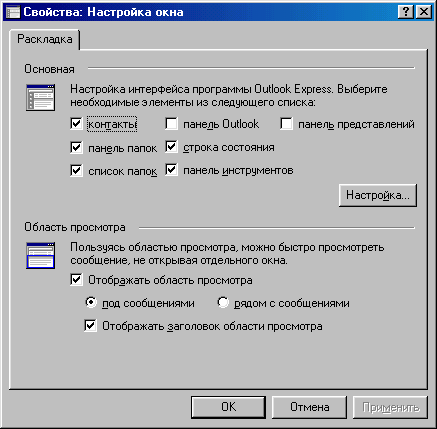
Рис. 17.4. Окно Свойства: Настройка окна
Для того чтобы запустить его, из меню Вид (View) выберите команду Раскладка (Layout). В появившемся окне (рис. 17.4) вы можете добавить или удалить панели нажатием всего одной клавиши.
Панели, доступные для отображения:
- контакты (Contacts) – панель контактов. В ней вы можете посмотреть на список, людей, имеющихся в вашей адресной книге;
- панель папок (Folder Bar) – панель, на которой отображается название папки;
- список папок (Folder List). На ней представлены все папки, подпапки и т. д.;
- панель Outlook (Outlook Bar). На панели также представлен список папок, но в несколько другой форме. К сожалению, при наличии нескольких почтовых ящиков работать с этой панелью очень сложно;
- строка состояния (Status Bar). В ней выводится информация о текущем состоянии программы. Например, Автономная работа (Working Offline);
- панель инструментов (Toolbar) – основная панель. На ней представлены кнопки для наиболее удобного управления программой;
- панель представлений (Views Bar). При активизации появляется раскрывающееся меню, в котором вы можете выбрать параметры отображения сообщений:
- Отобразить все сообщения (Show All Messages) – отображать все сообщения, в независимости от их статуса.
- Скрыть прочитанные или пропущенные сообщения (Hide Read or Ignored Messages) – не отображать прочитанные или игнорируемые сообщения. В этом режиме будут показываться только новые, непрочитанные сообщения, не имеющие статус игнорируемые.
- Скрыть прочитанные сообщения (Hide Read Messages) – не отображать прочитанные сообщения. Следовательно, в этом режиме будут показываться все сообщения, кроме прочитанных.
Для того чтобы та или иная панель отображалась, установите флажок перед ее названием и нажмите кнопку ОК.
В этом же окне вы можете изменить настройки панели предварительного просмотра.
Если снять флажок Область просмотра (Show preview pane), панель предварительного просмотра просто не будет отображаться. При установленном флажке, вы можете изменить ее положение.
- под сообщениями (Below Messages). To есть сверху находится список электронных писем, а под ним – панель предварительного просмотра.
- рядом с сообщениями (Beside Messages) – в данном режиме панель предварительного просмотра находится справа от списка сообщений. По моему мнению, данный режим работы очень неудобен.
По умолчанию, в панели предварительного просмотра отображается заголовок сообщения – от кого пришел, тема, кому предназначается. Если вы не хотите, чтобы он показывался, снимите флажок Отображать заголовок области просмотра (Show preview pane header).
